Hoe de opstartconfiguratiefout 0xc0000242 op een Windows-pc te repareren

De opstartconfiguratiefout 0xc0000242 is een vrij veel voorkomende foutcode die optreedt wanneer u probeert in te loggen op uw Windows-pc. Wanneer dit gebeurt, hebt u gewoon geen toegang tot het bureaubladscherm en krijgt u herhaaldelijk een blauw scherm met een foutmelding die luidt: “Herstel Uw pc moet worden gerepareerd”.
In deze blogpost zullen we de waarschijnlijke redenen zien die deze BCD-fout kunnen veroorzaken, samen met zes werkende oplossingen voor dit probleem met de opstartsector op een Windows-pc.
Schakel JavaScript in
Wat veroorzaakt een fout 0xc0000242 in Windows?
De opstartconfiguratiefout 0xc0000242 treedt voornamelijk op vanwege ontbrekende BCD (Boot Configuration Data) of wanneer de Windows-integriteit is beschadigd. Schijfruimte volledig bezet of verkeerd geconfigureerde pc-partitie kan ook leiden tot deze foutcode in Windows 11/10.
Oplossing: “Uw pc moet worden gerepareerd” Fout 0xc0000242
Om deze BCD-fout te verhelpen, moet men de Startup Repair-tool uitvoeren. Deze methode helpt wel om de onderliggende redenen op te lossen, maar zo niet, gebruik dan Schijfopruiming, voer SFC uit als reparatietool, enz. Bovendien zijn het opnieuw opbouwen van BCD-codes en de schone installatie van het besturingssysteem enkele geavanceerde oplossingen om dit systeem te repareren crashende fout.
Nu u weet wat er mogelijk fout is gegaan en wat u kunt doen om deze fout op te lossen, gaan we kijken hoe u dit probleem in Windows kunt oplossen:
1] Gebruik de opstartreparatie
Als u de fout 0xc0000242 op uw systeem krijgt, moet u zich mogelijk niet kunnen aanmelden bij uw bureaubladscherm. In dergelijke scenario’s moet u het hulpprogramma Startup Repair van Microsoft gebruiken. Dit zal zeker werken als een hersteltool om het lopende probleem te diagnosticeren. Hier is hoe verder te gaan –
- Plaats de Windows-installatiemedia zoals een USB-flashapparaat of een dvd in een van de poorten van uw apparaat en start uw pc opnieuw op.
- Terwijl het BIOS wordt geladen, drukt u op de ondersteunde functietoetsen ( Del, F2, F5, F9, F11 backspace, enz. ) om de opstartmodus te openen.
- Wanneer de Windows Setup-pagina verschijnt, selecteert u uw voorkeurstaal gevolgd door de knop Volgende .
- Ga vervolgens naar beneden en klik op Uw computer repareren .

- Klik daarna op Problemen oplossen Opstartherstel tussen de zes beschikbare opties. Zie de momentopname hieronder –

- Na het voltooien van de opstartreparatie, start u uw systeem opnieuw op en controleert u of u normaal op uw pc kunt inloggen. Als u nog steeds de opstartconfiguratiefout 0xc0000242 tegenkomt, lees dan de volgende oplossingen –
2] Voer schijfcontrole uit
De ontbrekende systeembestanden kunnen soms ook het BCD-probleem “Uw pc moet opnieuw worden opgestart” veroorzaken. Daarom moet men zoeken naar corrupte bestanden met behulp van het hulpprogramma Schijfopruiming en deze repareren (indien gevonden). Hier zijn de stappen om aan te werken –
- Sluit de Windows-installatiemedia aan op de betreffende poort en start de pc opnieuw op .
- Wanneer Windows Setup start, selecteert u uw favoriete taal en vervolgens Volgende om verder te gaan.
- Klik op de pagina Geavanceerde opties op Herstel uw computerlink .
- Klik daarna op de optie Opdrachtprompt .
- Kopieer/plak de volgende code op de verhoogde prompt en druk op Enter .
chkdsk c: /f /r
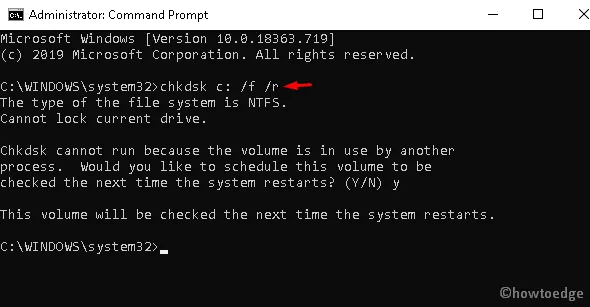
- Hier is C: het rootstation (waar het besturingssysteem ligt), verander het afhankelijk van uw Windows-installatiestation.
- Druk in het bevestigingsbericht op Y om de uitvoering te verifiëren.
diskpart
list volume
exit
c:
dir
- Controleer ten slotte of u de opstartconfiguratiefout 0xc0000242 met succes hebt opgelost of niet.
3] Scan de systeembestanden met SFC
In het geval dat de fout nog steeds aanwezig is, zelfs na het uitvoeren van de schijfopruiming, gebruikt u SFC-code om de corrupte systeembestanden te herstellen. Dit is een effectieve opdrachtregel die verouderde bestanden op uw pc controleert en repareert. Volg de onderstaande procedure om deze taak uit te voeren –
- Typ Opdrachtprompt in de zoekbalk ( Win & S ).
- Klik met de rechtermuisknop op het goed overeenkomende resultaat en kies Als administrator uitvoeren .
- Wanneer de UAC daarom vraagt, tikt u op Ja om toegang toe te staan.
- Typ in de verhoogde wizard en druk op Enter .
sfc/scannow
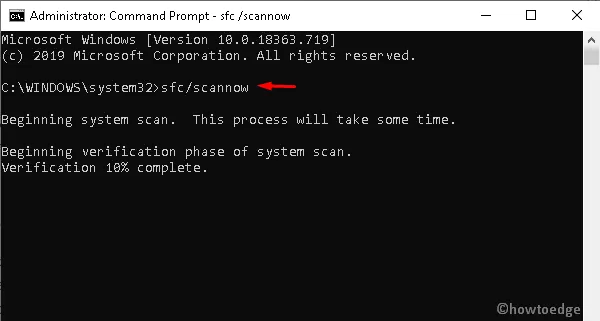
- Het scanproces begint nu, wacht even, dit duurt een paar minuten.
- Start na het voltooien van de taak uw pc opnieuw op om de recente wijzigingen te bevestigen.
4] Bouw de BCD-codes opnieuw op
Soms kunnen de opstartconfiguratiegegevens zichzelf beschadigen, wat leidt tot de mislukte foutmelding: “Uw pc moet worden gerepareerd” Fout 0xc0000242. Om dergelijke schade te herstellen, moet u de BCD-code opnieuw opbouwen met behulp van de tool Bootrec.exe. Hier is hoe verder te gaan –
- Plaats eerst de Windows-installatiemedia in de poort en start de computer opnieuw op .
- Navigeer achtereenvolgens naar het volgende adres om de opdrachtprompt te starten.
Language > Next > Repair your computer > Command Prompt
- Voer in de buurt van de knipperende cursor de volgende codes een voor een uit –
bootrec.exe /Rebuildbcd
bootrec.exe /Fixmbr
bootrec.exe /Fixboot
- Als de bovenstaande codes niet werken, voert u in plaats daarvan deze alternatieve codes uit:
bcdedit /export C:\BCD_Backup
c:
cd boot
attrib bcd -s -h -r
ren c:\boot\bcd bcd.old
bootrec /RebuildBcd

- Typ exit en druk op Enter om het consolegebied te verlaten.
- Start ten slotte uw pc opnieuw op .
5] Maak opstartconfiguratiegegevens
Controleer na het opnieuw opbouwen van de BCD-codes of de fout 0xc0000242 nog steeds heerst of niet. Zo ja, dan moet u handmatig BCD-codes maken om dit probleem op te lossen. Hier zijn de stappen om aan te werken –
- Ga naar het bureaublad, klik met de rechtermuisknop op het Windows-pictogram en kies de optie Uitvoeren .
- Typ in het volgende dialoogvenster cmd en druk tegelijkertijd op de toetsen Ctrl + Shift + Enter .
- Als het venster Gebruikersaccountbeheer verschijnt, tikt u op Ja om toegang tot hetzelfde te autoriseren.
- Typ hier de opdracht
bcdboot c:\windowsen druk op Enter .
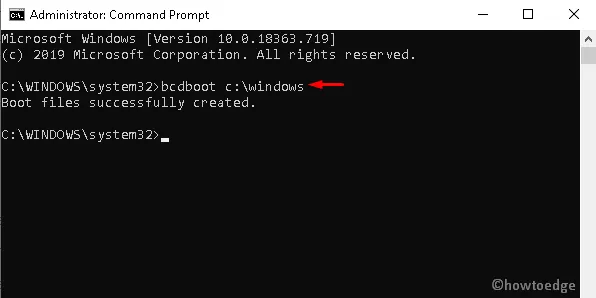
- De bovenstaande code kopieert de bestaande afbeeldingen van BCD-bestanden en maakt een vergelijkbaar opstartconfiguratiebestand op de rootpartitie.
- Start ten slotte uw systeem opnieuw op en controleer of u normaal toegang hebt tot het Windows-scherm zonder fout 0xc0000242 of niet.
6] Schone installatie Windows 10
Als alle bovenstaande tijdelijke oplossingen mislukken, blijft de schone installatie van Windows over als laatste keuze. Hiermee worden alle systeembestanden verwijderd en wordt een nieuw exemplaar van Windows 10 geïnstalleerd. Hier is hoe te doen –
- Plaats eerst het USB-apparaat met een BIOS-bestand in de betreffende poort en start uw pc opnieuw op.
- Wanneer Windows wordt geladen, drukt u op de ondersteunende functietoetsen, zoals Del, F2, F11, F9, ESC of backspace .
- Nadat u de opstartvolgorde hebt ingevoerd, klikt u op Volgende om de installatiewizard te starten.
- Tik op de knop Nu installeren om verder te gaan –
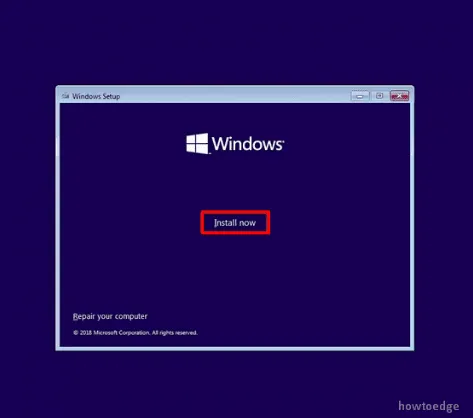
- Controleer de voorwaarden ” Accepteer de licentie” en vervolgens nogmaals Volgende om verder te gaan.
- Kies nu de optie Aangepast: alleen Windows installeren geavanceerde optie.
- Selecteer op de Windows Setup-pagina elke partitie afzonderlijk en druk op Delete en vervolgens op Next .

- U ontvangt de OOBE-wizard en volgt de gids op het scherm om de resterende processen te voltooien.
Na het voltooien van de bovenstaande methode, slaagt u er hopelijk in om de opstartconfiguratiefout 0xc0000242 op te lossen.



Geef een reactie